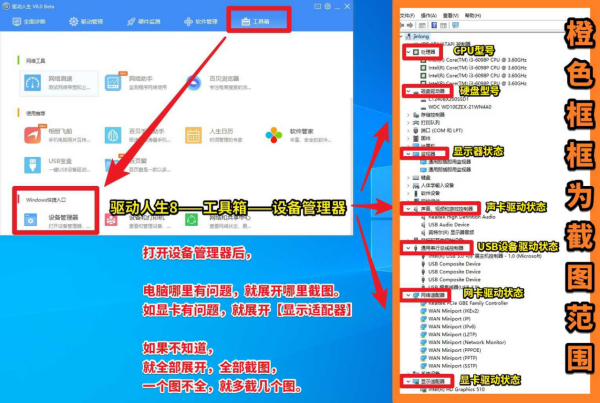u盘不显示可移动磁盘怎么办
u盘是我们在日常生活和办公的时候,都会使用到的一种移动存储设备。但使用久了难免就会出现些问题,比如说u盘插入电脑不显示可移动磁盘该如何处理呢?别着急,接下来小编就来给大家介绍一下解决u盘不显示可移动磁盘的方法
u盘不显示可移动磁盘怎么办:
1,右键点击“此电脑”,菜单栏选择“管理”选项进入。
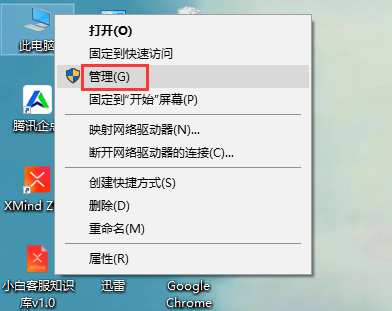
2,进入计算机管理界面后,选择“磁盘管理”下一步。
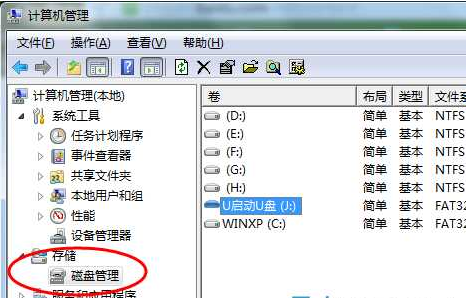
3,右键点击无法正常显示的U盘盘符,选择“更改驱动器和路径”项。
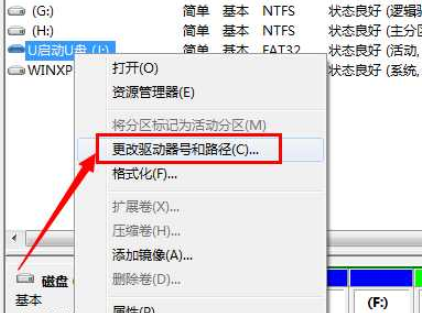
4,然后为当前U盘分配一个未占用的盘符即可。
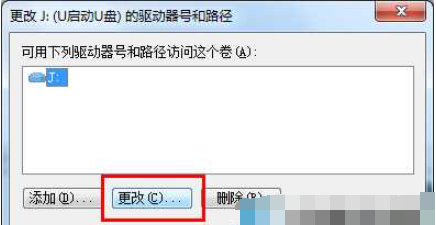
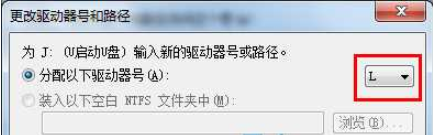
关于u盘不显示可移动磁盘的解决方法介绍到此就介绍了。
热门服务推荐
热门问答
-
电脑不显示u盘 打开磁盘管理器显示无媒体 怎么处理 答
U盘不显示,可按照如下步骤进行修复: 1)打开电脑的控制面板,点击【性能与维护】,点击【管理工具】,点击【计算机管理】。 2)点击【磁盘管理】,找到了一个

-
电脑不显示u盘怎么办 电脑不显示u盘如何解决 答
鼠标右键点击【计算机】,选择【管理】选项打开,在弹出的窗口中,鼠标右击存储选项下的【磁盘管理】,选择【更改驱动器号和路径】,然后根据个人需要选择点击【

-
电脑插u盘不显示怎么办 答
电脑插U盘不显示的问题是比较常见的情况,这种情况可能是因为许多原因导致的,比如驱动程序出现问题,或者是U盘本身出现问题等等。在遇到这种情况时,我们不要慌张,可以通过下面几种方法来解决这个问题。
热门视频
新人礼遇,下单最高立减100元
00
:00
后结束


 推荐
推荐
 推荐
推荐